- Szerző Jason Gerald [email protected].
- Public 2023-12-16 11:17.
- Utoljára módosítva 2025-01-23 12:20.
Van Windows XP -je eredeti sorozatkulcs nélkül? Ne aggódjon - néhány egérkattintással és egy kis találékonysággal végleg hitelessé teheti Windows XP -jét. A kezdéshez lásd az alábbi 1. lépést.
Lépés
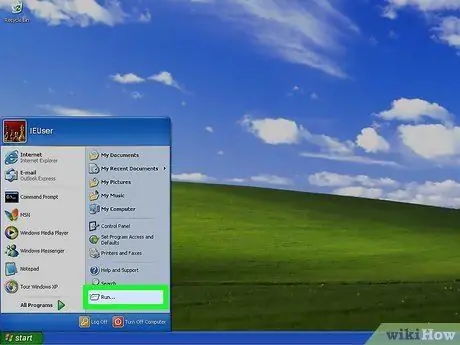
1. lépés Kattintson a Start gombra, majd válassza a Futtatás lehetőséget
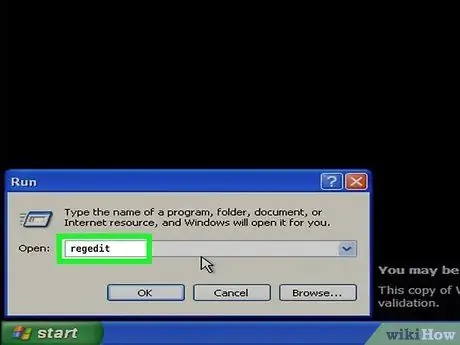
2. lépés. Írja be a "regedit" parancsot (idézőjelek nélkül)

3. lépés. Kattintson duplán a KEY_LOCAL_MACHINE elemre
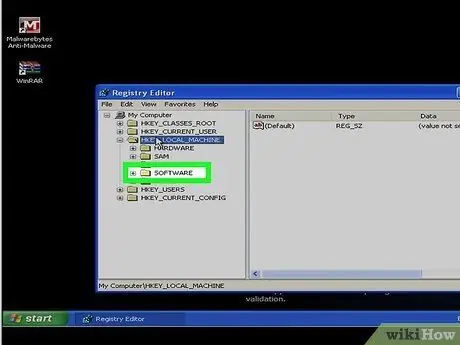
Lépés 4. Kattintson a Szoftver elemre
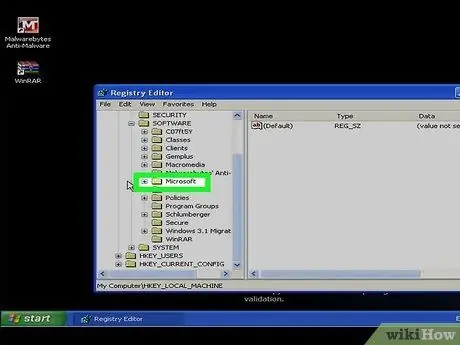
5. lépés. Kattintson a Microsoft elemre
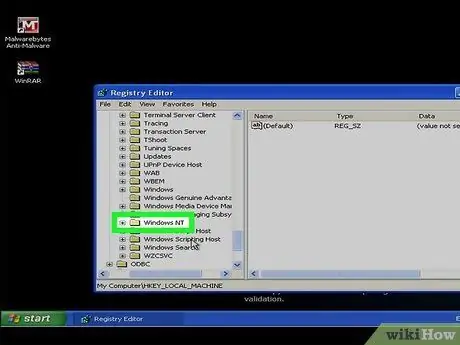
6. lépés. Kattintson a Windows NT gombra
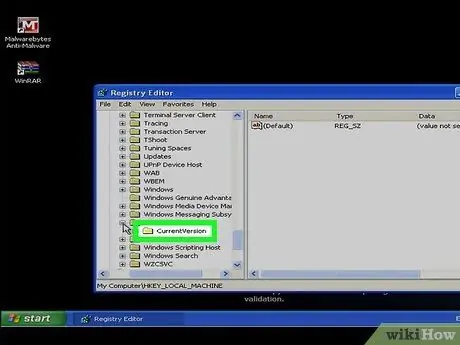
7. lépés. Kattintson a CurrentVersion elemre
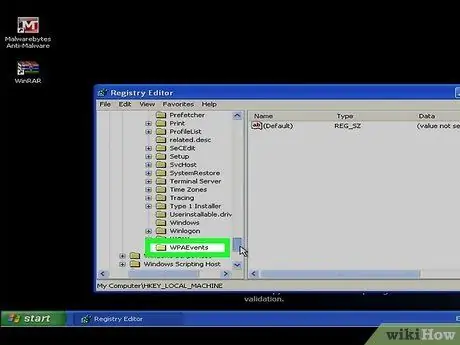
8. lépés. Most válassza a „WPAEvents” opciót
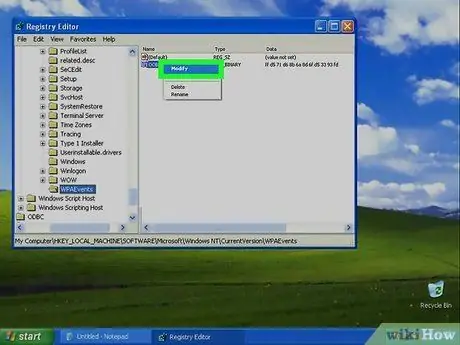
9. lépés: Kattintson jobb gombbal az OOBETimer-re, és válassza a Módosítás lehetőséget
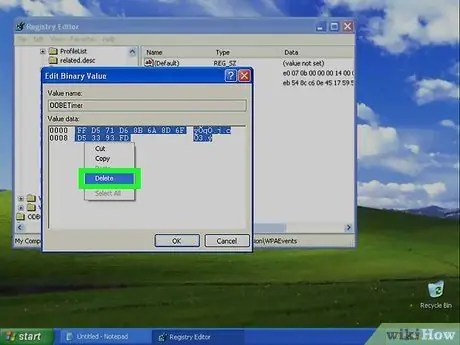
10. lépés: A Bináris érték szerkesztése ablakban töröljön minden értéket az értékadatok mezőből
Kattintson az OK gombra, és zárja be a rendszerleíróadatbázis -szerkesztőt.
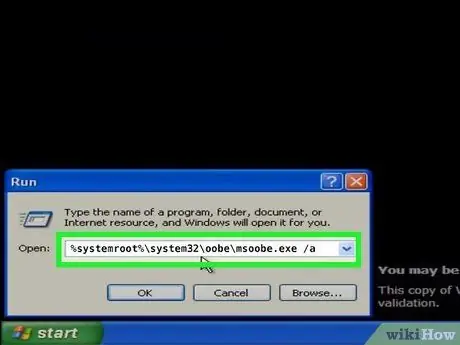
11. lépés: Menjen vissza a Futtatás menübe, és írja be a következő parancsot idézőjelek nélkül:
"%systemroot%\ system32 / oobe / msoobe.exe /a".
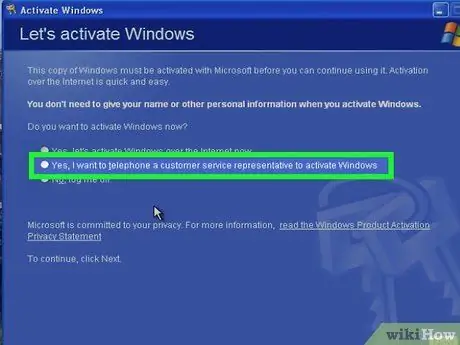
12. lépés. A Windows aktiválása varázslóban válassza ki a második lehetőséget
Az opció szövege: „Igen, telefonálni szeretnék egy ügyfélszolgálati képviselőnek a Windows aktiválásához.” Kattintson a Tovább gombra.

13. lépés. Kattintson a Termékkulcs módosítása gombra
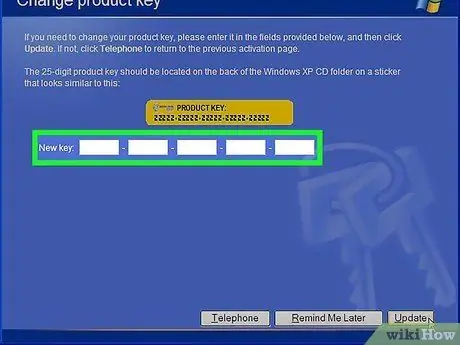
14. lépés. Írja be az eredeti kulcsot az Új kulcs mezőbe, majd kattintson a Frissítés gombra
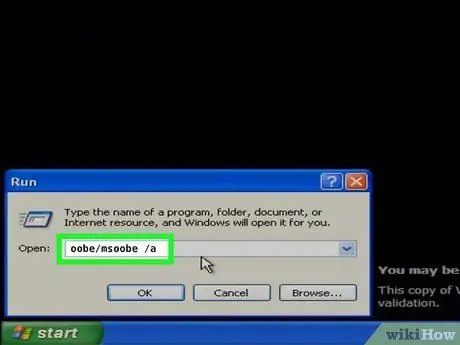
15. lépés: Ellenőrizze, hogy a Windows XP eredeti -e (opcionális)
Írja be a következő parancsot a Futtatás idézőjelek nélkül parancsba: "oobe /msoobe /a".
Ha megjelenik egy ablak, amely azt mondja, hogy "A Windows már aktiválva van", az azt jelenti, hogy a Windows XP eredeti
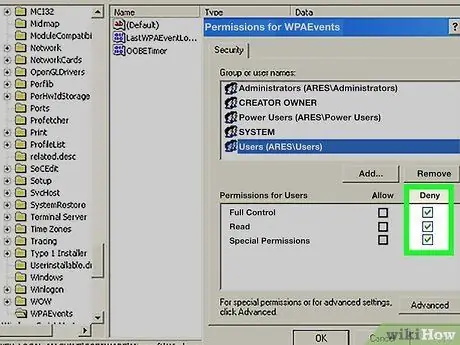
16. lépés: Kattintson jobb gombbal a WPAEvents elemre a WPATimer érték törlése után a Regeditben
Válassza az Engedélyek lehetőséget, és állítsa be, hogy minden csoportot és felhasználót megtagadjon. Újraindítás után a gép visszaállítja. Ha megtagadja az engedélyeket, a program nem állítható vissza.
Tippek
-
Ha azt szeretné, hogy a Windows XP mindig valódi legyen, és ne kerüljön jogi problémába a Microsofttal, akkor le kell tiltania a Microsoft Windows fontos frissítéseit. Ezt a következőképpen teheti meg:
- Kattintson a Start gombra, majd lépjen a Vezérlőpultra. (Győződjön meg arról, hogy a Vezérlőpult klasszikus nézetben van.)
- Lépjen az Automatikus frissítések elemre, és kattintson rá duplán.
- Válassza az Automatikus frissítések kikapcsolása lehetőséget, majd nyomja meg az Alkalmaz gombot. Végeztél!
- Még valami: bosszantónak kell lennie, ha 2 percenként figyelmeztetést kap, mert az automatikus frissítés le van tiltva. Tehát, hogy megszabaduljon ettől a bosszantó figyelmeztetéstől, duplán kell kattintania a kis "piros" ikonra az óra helyén a jobb alsó sarokban. Megjelenik a Biztonsági Központ, és a bal oldalon számos lehetőség közül választhat. Győződjön meg róla, hogy kiválasztja a "A Biztonsági központ figyelmeztetési módjának módosítása" opciót, és törölje az "Automatikus frissítések" opció jelölését.






